Wszyscy byliśmy tam wcześniej. Udajesz się do kawiarni, aby popracować, ale w końcu jesteś gotowy do wyjścia, a Twojego iPada nigdzie nie ma. Gdy gorączkowo szukasz i przeszukujesz, twoje tętno zaczyna rosnąć i zaczynasz wariować, ponieważ nie możesz znaleźć swojego iPada.
Zawartość
- Powiązane czytanie
-
Jak włączyć powiadomienia „Zostaw za”
- Powiązane posty:
Powiązane czytanie
- Znajdź mój iPhone, iPad lub Mac przy użyciu konta iCloud
- Zgubiłem AirPods! Jak znaleźć zgubione słuchawki AirPods lub etui AirPod
- Wszystko, co musisz wiedzieć o Apple AirTags
- Jak skonfigurować Apple AirTag
- Jak wymienić baterię AirTag
Jasne, możesz użyć aplikacji Znajdź mój, aby dowiedzieć się, gdzie ona jest. Ale potem musisz wrócić do samochodu i mieć nadzieję, że zanim tam dotrzesz, nadal jest tam, gdzie go zostawiłeś. Jest to frustrujący proces, który z pewnością sprawi, że będziesz drapał się po głowie i gorączkowo biegał, dopóki Twoje urządzenie nie zostanie odnalezione i odzyskane.
Jak włączyć powiadomienia „Zostaw za”
Dzięki zaktualizowanym wersjom iOS, iPadOS i macOS jest nowy sposób, aby upewnić się, że niczego nie zapomnisz. Po włączeniu otrzymasz powiadomienie z aplikacji Lokalizator, informujące, że nie ma przy Tobie urządzenia.
Następnie możesz iść i złapać go, zanim wsiądziesz do samochodu, aby wrócić do domu lub do następnego miejsca docelowego. Działa to również z takimi rzeczami, jak AirTag, który zawiera układ U1, który został wprowadzony wraz z iPhonem 11. Mówi się również, że Apple wprowadzi podobną funkcjonalność do AirPods, co będzie absolutnym ratunkiem dla życia.
Oto jak możesz włączyć powiadomienia „Zostaw” z poziomu aplikacji Lokalizator:
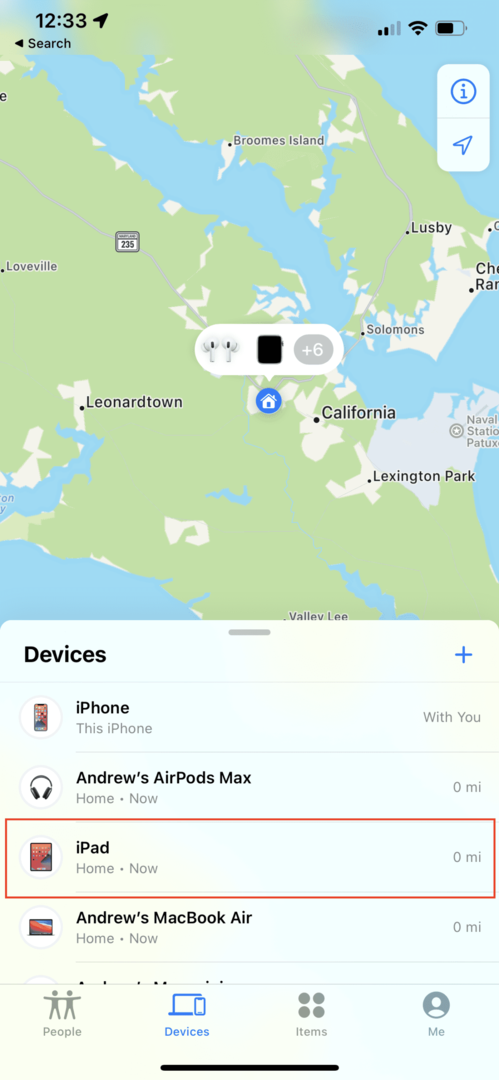
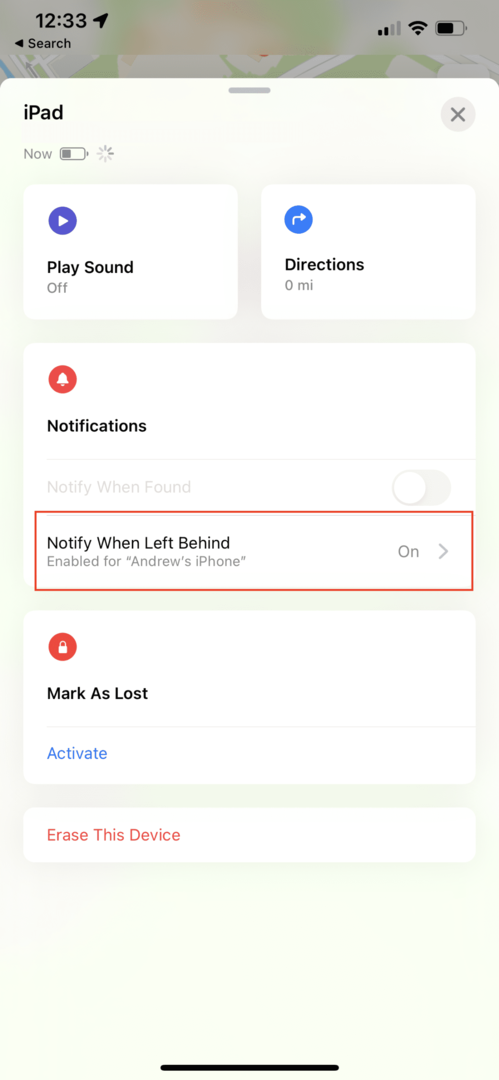
- Otworzyć Znajdź mój na iPhonie.
- Dotknij albo Urządzenia lub Rzeczy w dolnym pasku narzędzi.
- Wybierz urządzenie, dla którego chcesz ustawić alerty.
- Uzyskiwać Powiadom, gdy zostaniesz w tyle.
- Dotknij przełącznika obok Powiadom, gdy zostaniesz w tyle do Na pozycja.
- Pod Powiadom mnie, z wyjątkiem At, uzyskiwać Nowa lokalizacja.
- Od Dodaj miejsce ekranie, wprowadź lub wyszukaj adres w polu wyszukiwania u góry.
- Po wybraniu zdefiniuj obszar geofencing dla swojej lokalizacji, dotykając Mały, Średni, lub Duży guziki na dole.
- Możesz także przeciągnąć niebieską kropkę wokół obszaru, aby powiększyć lub zmniejszyć strefę geofence.
- Uzyskiwać Gotowe w prawym górnym rogu.
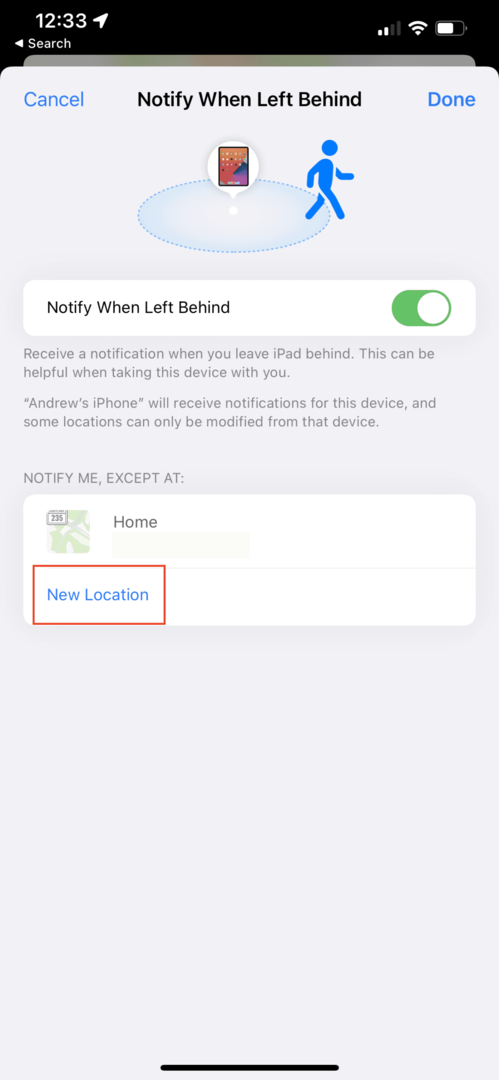
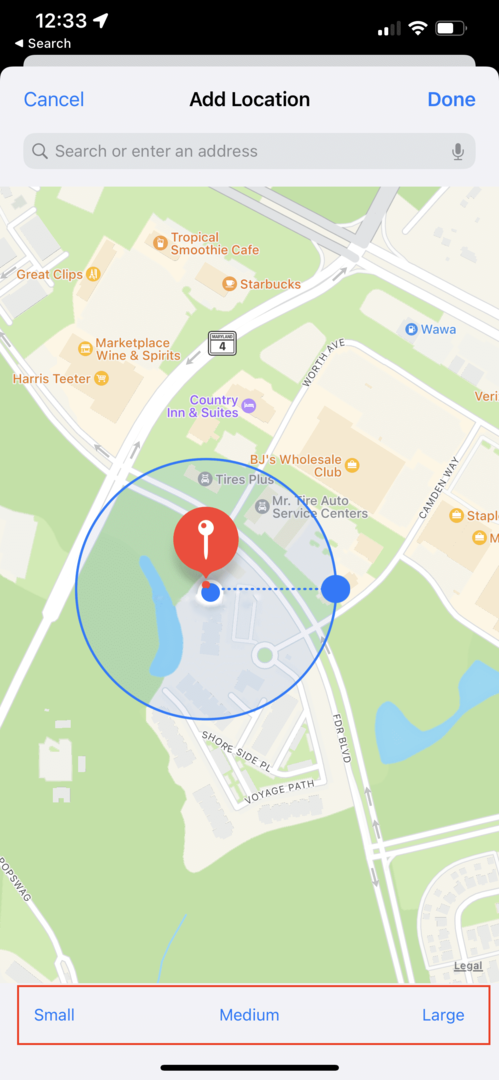
Teraz, gdy zostawisz urządzenie i wypadnie ono poza zdefiniowany pierścień geofencing, otrzymasz powiadomienie. Następnie możesz wrócić i zabrać wszystko, co zostawiłeś, zanim odejdziesz za daleko i całkowicie o tym zapomnisz.
Jest to jednak jeden minus. Firma Apple nie zaimplementowała jeszcze tej funkcji do pracy między Apple Watch a iPhonem. Więc jeśli w końcu zostawisz swojego iPhone'a, nie otrzymasz na nadgarstku powiadomienia z informacją, żebyś się odwrócił i po niego poszedł. Prawdopodobnie jest to funkcja, która pojawi się w przyszłości, ale na razie warto o tym pamiętać.
Andrew jest niezależnym pisarzem mieszkającym na wschodnim wybrzeżu Stanów Zjednoczonych.
Przez lata pisał dla różnych witryn, w tym iMore, Android Central, Phandroid i kilku innych. Teraz spędza dni pracując dla firmy HVAC, a nocami dorabia jako niezależny pisarz.